온라인과 오프라인에서 사용할 수 있는 형식이 너무 많기 때문에 사람들은 자신이 많이 부족하다고 느끼는 경향이 있습니다. 그렇기 때문에 전환을 생각한다면 MPEG로 MOV 어렵습니다. 두 번 생각하십시오.
한 형식을 다른 형식으로 변환하는 것은 실제로 매우 쉽습니다. 글쎄, 당신이 올바른 도움을 받고 올바른 도구.
이제 장치에 MOV 파일이 너무 오랫동안 저장되어 변환을 기다리고 있다면 오늘이 배울 날입니다. Mac/Windows/Phone에서 MOV를 MPEG로 쉽게 변환하는 방법 몇 번의 클릭만으로 가장 쉬운 방법과 몇 가지 온라인 백업 방법을 사용합니다.
내용 : 파트 1. Mac/Windows에서 최고의 MOV to MPEG 변환기파트 2. 무료로 MOV를 MPEG 온라인으로 어떻게 변환합니까?파트 3. MPEG 및 MOV 파일이란 무엇입니까?4 부. 결론
파트 1. Mac/Windows에서 최고의 MOV to MPEG 변환기
특정 형식을 선택한 다른 형식으로 변환하는 것은 오늘날 최고의 변환 도구인 iMyMac 비디오 컨버터.
이 변환 도구에는 다른 변환기에서는 찾을 수 없는 많은 기능이 있습니다. 자세히 알아보려면 iMyMac 비디오 컨버터 (맥/윈도우 버전), 이 게시물의 나머지 부분을 계속 읽으십시오.
세 가지 주요 기능이 있습니다. 하나, 그것은 당신을 도울 수 있습니다 비디오, 오디오 변환, 또는 모든 종류의 미디어를 원하는 다른 형식으로 변환합니다. 또한 소셜 미디어 플랫폼 및 장치의 형식을 포함하여 거의 모든 것이 이 소프트웨어에서 제공되고 사용 가능하기 때문에 형식에 대해 걱정할 필요가 없습니다.
그래서 당신은 할 수 있습니다 MOV를 MPEG로 또는 그 반대로 쉽게 변환 품질을 잃지 않고또는 MOV 파일을 다음으로 변환할 수 있습니다. MP4와 같은 다른 형식, MP3, GIF, WMV 등
두 가지는 iMyMac Video Converter를 사용하면 미디어 또는 비디오 편집. 그리고 네, 확실히 이 앱을 사용하여 비디오나 미디어에 효과를 트리밍, 잘라내기 또는 추가할 수 있습니다. 마지막으로 이 변환 도구를 사용하면 비디오 스트리밍 앱을 통해 미디어 플레이어를 위해 다른 창을 열 필요가 없습니다.

iMyMac Video Converter가 훌륭하고 신뢰할 수 있는 변환 도구라고 생각하신다면, 여기에 방법에 대한 간단한 가이드가 있습니다. MOV를 MPEG로 빠르게 변환 이 도구 사용 :
- 오프라인 도구를 연 후 변환하려는 비디오 또는 미디어를 끌어다 놓습니다.
- 다음과 같은 버튼을 클릭하십시오. 형식 변환 미디어의 출력 형식을 선택하려면 이 경우 클릭 MPEG
- 이제 설정에 더 추가하고 미디어를 사용자 지정하려면 만들기 단추
- 그렇게 한 후 설정이 충분하다고 생각되면 찜하기
- 마지막으로 선택하여 변환을 시작하십시오. 내보내기/변환
- 파일을 확인하려면 다음을 클릭하세요. 최근 프로젝트 > 변환된 파일 > 폴더 열기
iMyMac Video Converter는 몇 가지 간단한 단계만으로 MOV를 MPEG로 변환하는 데 성공적으로 도움을 주었습니다. 그래서 내가 당신이라면 이 변환기에 의존하고 대신 나를 위해 일하게 할 것입니다!

파트 2. 무료로 MOV를 MPEG 온라인으로 어떻게 변환합니까?
다른 옵션도 원하는 사람들을 위해 언제든지 인터넷을 검색할 수 있습니다. 온라인 MOV to MPEG 변환기 당신을 도울 수 있습니다.
그러나 온라인 변환기를 사용한다고 해서 비디오, 오디오 또는 미디어가 변환된 후 원본과 동일한 고품질을 보장하지 않는다는 점을 상기시켜 드립니다. 따라서 원래 형식과 동일한 품질을 제공하는 것으로 입증되고 테스트되었으므로 iMyMac Video Converter와 같은 오프라인 도구 외에는 사용하지 않는 것이 좋습니다.
오늘날 많은 온라인 변환기가 있으므로 사용할 수 있는 신뢰할 수 있는 사이트를 찾는 것이 까다로울 수 있습니다. 그래서 우리는 범위를 좁혔습니다. 상위 3가지 온라인 MOV 변환기 우리는 그들이 사용하기에 안전한지 확인하기 위해 그것들을 발견하고 테스트했습니다.
- iMyMac-온라인-Video-Converter.com
iMyMac Video Converter와 유사하고 거의 동일한 것을 원한다면 트윈 온라인 변환기를 사용해 볼 수 있습니다. iMyMac 온라인 변환기. 이 온라인 MOV to MPEG 변환기를 사용하는 유일한 단점은 오프라인 도구가 제공할 수 있는 높은 품질을 제공하지 않는다는 것입니다. 비디오 또는 오디오 파일을 빠르게 변환할 수 있습니다.

- Convertfiles.com
MOV를 MPEG 이상으로 변환할 때 사용할 수 있는 또 다른 훌륭한 사이트는 다음과 같습니다. 변환 파일.com. 이 사이트는 전 세계 모든 국가에서 매우 신뢰할 수 있고 무료로 사용할 수 있습니다. 사이트로 이동하는 것은 매우 쉽고 매우 사용자 친화적인 사이트입니다.
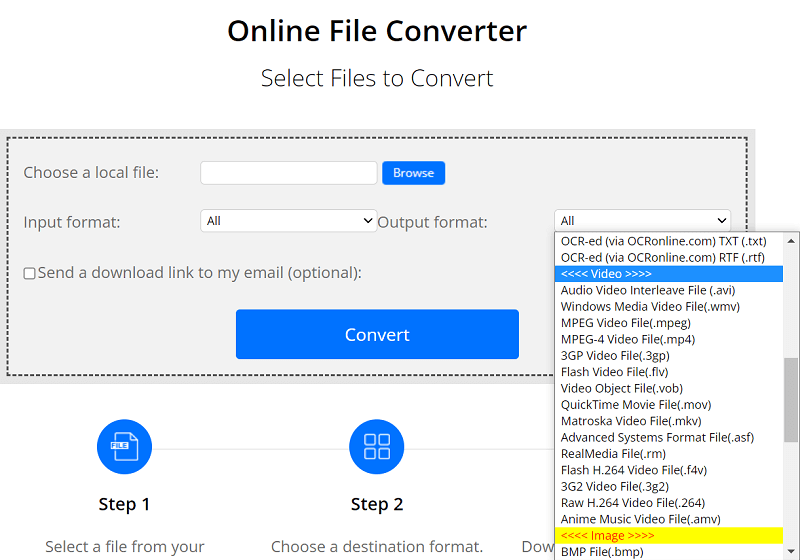
- freefileconvert.com
MOV를 MPEG로 변환하는 데 무료로 사용할 수 있는 다른 대체 온라인 변환기를 원하신다면 시도해 보시기 바랍니다. freefileconvert.com. 이 사이트는 매끄럽고 멋진 웹 인터페이스를 갖추고 있어 안전하게 사용할 수 있습니다.
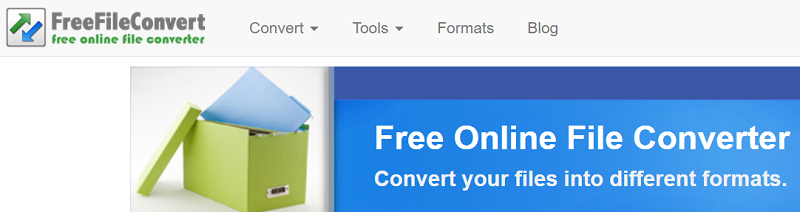
파트 3. MPEG 및 MOV 파일이란 무엇입니까?
MPEG 및 MOV 파일은 둘 다 비디오를 저장하는 형식인 것처럼 서로 다소 유사하지만 여전히 몇 가지 차이점이 있습니다.
첫 번째 차이점은 MOV 형식이 MPEG 파일보다 품질이 높다는 것입니다. 그러나 이것이 MPEG 파일이 MOV 형식에 비해 크기가 작은 이유이기도 합니다.
또 다른 점은 MOV 파일은 Apple 장치와만 호환된다는 것입니다. 그래서 아마 많은 분들이 좋아하는 MOV를 MPEG로 변환 MOV 파일과 달리 다른 미디어 플레이어에서 재생할 수 있습니다.
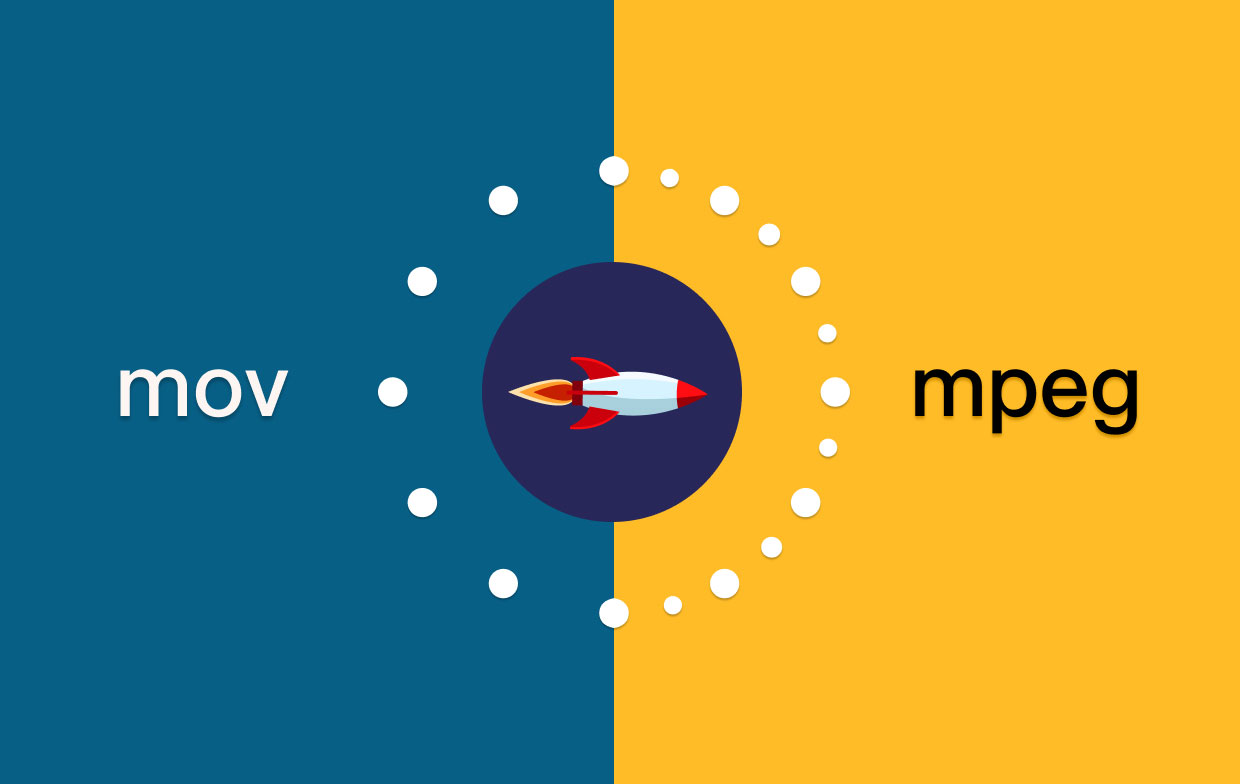
4 부. 결론
즉, 변환 MPEG로 MOV 올바른 지식과 파일을 변환할 때 사용할 완벽한 도구가 있는 한 쉽습니다. 하지만 더 이상 걱정할 필요가 없습니다. iMyMac 비디오 컨버터, 이제 파일 변환이 훨씬 쉬워졌습니다.
따라서 MOV 파일을 변환하는 데 도움이 되는 빠르고 안정적이며 원활하게 실행되는 소프트웨어를 원하신다면 이 소프트웨어를 사용하는 것이 좋습니다.



